Panduan Lengkap Cara Instal Plugin JetPack Wordpress
Plugin Jetpack adalah salah satu plugin terbaik yang tersedia dengan situs web WordPress. Tutorial ini memandu Anda tentang panduan lengkap cara instal plugin Jetpack yang akan mengaktifkan sejumlah fitur besar ke situs WordPress. Di sini, di tutorial ini, kami membahas panduan lengkap cara instal plugin JetPack WordPres.
Cara Menginstal Dan Mengatur Plugin Jetpack di WordPress
Anda dapat menginstal plugin Jetpack WordPress dari perpustakaan WordPress. Jika Anda tidak tahu cara memasang plugin, baca tutorial sederhana ini tentang panduan cara instal plugin WordPress.
Setelah menginstal dan mengaktifkan plugin, mari kita atur. Anda dapat mengikuti artikel ini tentang cara membuat dan masuk ke akun JetPack.
Sekarang Anda dapat mengaktifkan modul penting dari plugin Jetpack untuk meningkatkan fitur situs web Anda. Ada banyak fitur yang ditawarkan plugin ini, tetapi hanya beberapa yang paling penting. Jadi mari kita aktifkan fitur penting.
Akses Modul Plugin JetPack
Akses dasbor jetpack dan klik gulir ke bawah ke footer. Sekarang klik pada opsi modul yang disediakan di sini. Dengan menggunakan opsi ini, kami dapat mengaktifkan opsi yang diinginkan di situs web kami.
Modul Penting Yang Ada Di Plugin JetPack
- CDN Aset
- Komentar
- Formulir kontak
- CDN gambar
- Memantau
- Pemberitahuan
- Melindungi
- Mengumumkan
- Statistik Situs
- Langganan
Anda dapat memeriksa daftar modul aktif di atas. Modul lainnya adalah
- Persetujuan CDN: Fitur ini akan memungkinkan pengiriman konten file CSS dan js WordPress.
- Komentar: Fitur ini memungkinkan formulir komentar di setiap posting.
- CDN Gambar: Fitur menyajikan gambar situs web melalui CDN WordPress, dalam format webP generasi berikutnya dalam ukuran yang dioptimalkan.
- Formulir Kontak: Ini memungkinkan Anda membuat formulir kontak. Sehingga pengunjung website Anda dapat menghubungi Anda.
- Monitor: Fitur ini memantau waktu henti situs web Anda. Jika situs web Anda tidak dapat diakses, Anda akan menerima email.
- Pemberitahuan: Jika Anda menggunakan WordPress untuk seluler, Anda dapat mengaktifkan layanan ini. Ini akan memberikan pemberitahuan ketika seseorang mengomentari posting Anda.
- Lindungi situs web Anda dari upaya masuk yang tidak sah.
- Memublikasikan konten ke akun media sosial tertaut. Anda dapat menautkan akun Anda menggunakan Jetpack> pengaturan> Publikasikan> media sosial.
- Statistik Situs: Fitur ini semi-penting, akan melihat audiens Anda. Anda juga dapat menggunakan Google Analytics untuk hal yang sama.
- Berlangganan: Fitur ini memungkinkan pengunjung situs web Anda untuk berlangganan melalui email (jika menggunakan layanan surat lain, abaikan ini).
Setelah pengaturan Jetpack Plugin, Anda akan mendapatkan beberapa pemblokiran render CSS. Anda dapat membaca di sini cara menghapus pemblokiran render ini oleh jetpack.css.
Jadi itulah panduan lengkap cara instal plugin Jetpack WordPress. Jika Anda menyukai artikel ini, berlangganan kami. Jika Anda memiliki pertanyaan atau keraguan tentang plugin Jetpack, jangan ragu untuk bertanya di bagian komentar di bawah.


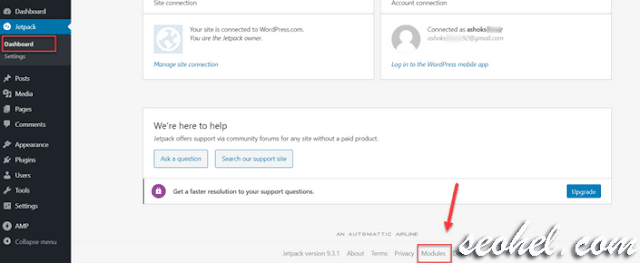

Posting Komentar untuk "Panduan Lengkap Cara Instal Plugin JetPack Wordpress"